excel横向求和
对于数据的操作,excel软件可是功不可没,它已经成为我们工作中不可缺少的一部分,有时根据要求需要对数据进行横向求和操作,excel横向求和如何操作呢?对于新手来说就不知道该怎么办了,有了问题我们就要解决它,下面让我们一起来学习一下excel横向求和的操作吧?
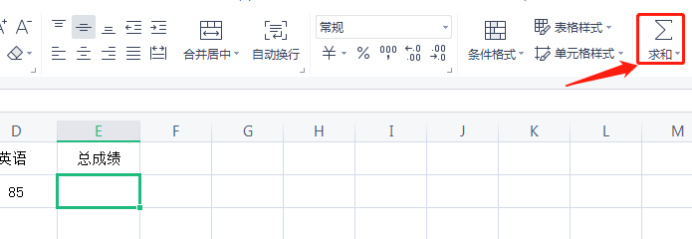
excel横向求和怎么操作?
对于数据的操作,excel软件可是功不可没,它已经成为了我们工作中不可缺少的一部分,有时根据要求需要对数据进行横向求和操作,excel横向求和如何操作呢?对于新手来说就不知道该怎么办了,有了问题我们就要解决它,下面让我们一起来学习一下excel横向求和的操作吧!
操作步骤如:
1.找到“求和”选项
点击一个空白的单元格,点击“开始”,找到“求和”选项。
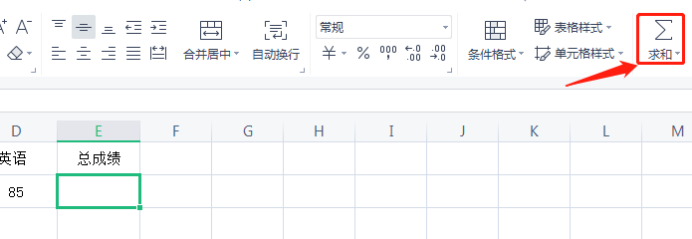
2.点击选项里的“求和”
点开“求和”选项,然后再点击选项里的“求和”。
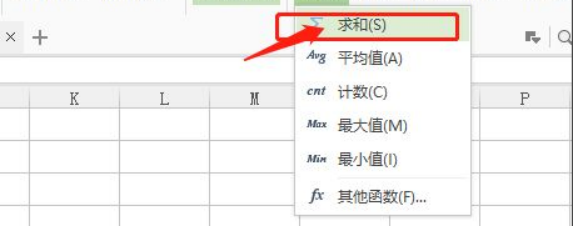
3.按下“enter"回车键
系统会自动帮我们选中一整行的单元格,当然如果我们不需要这么多的话可以自己重新选择。最后按下“enter"回车键就能得到行求和的结果了。
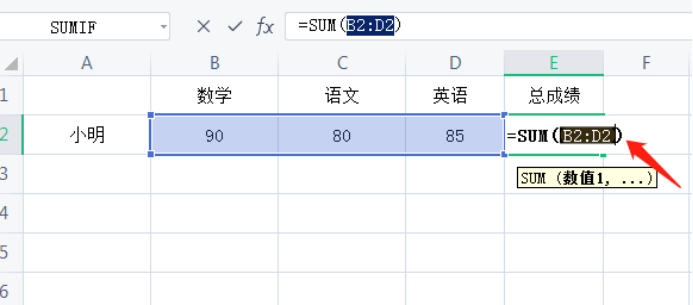
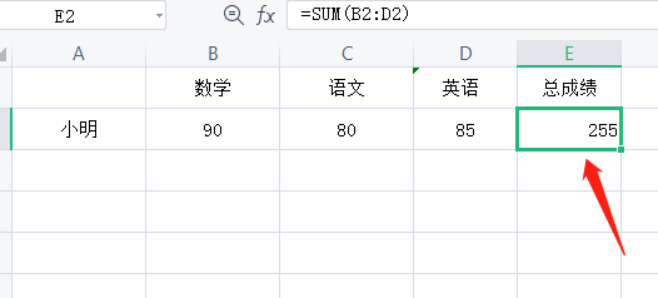
4.直接输入求和公式
第二种是直接输入求和公式,也是比较常用的方法。
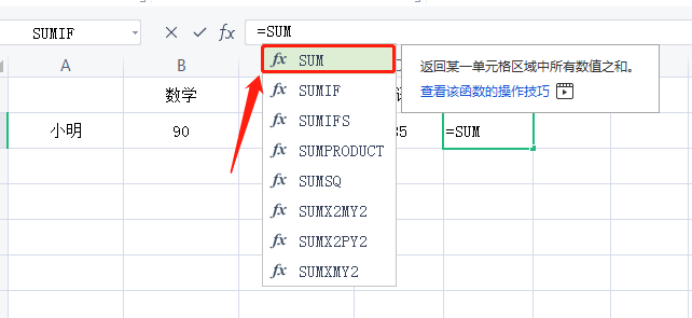
求和公式是SUM,法语是SUM(数值1,数值2...)。 我们在一个空白的单元格输入公式,注意前面要先加个”=“,否则公式是无效的。
5.手动输入和的区域
和的区域可以手动输入,也可以直接用鼠标选定一个区域,然后按下Enter回车键就能得出结果了。
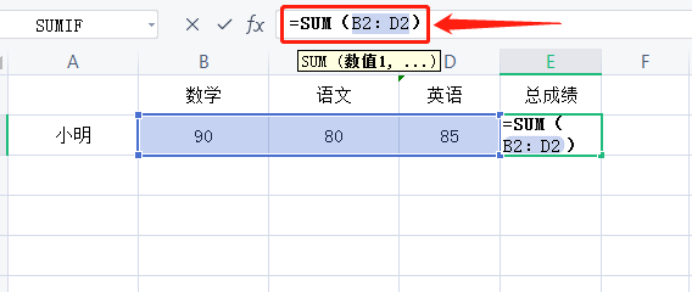
6.按回车键
按回车键以后,结果就显示出来了。
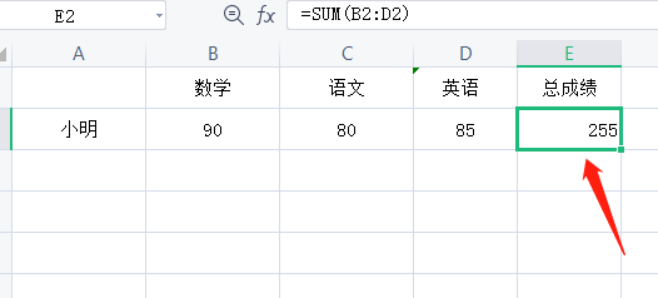
excel横向求和的操作就分享完了,条条大路通罗马,实现excel横向求和有两种方法,大家觉得哪个顺手就选择哪种办法,它们操作的结果都是一样的,不会的小白们赶紧学习一下吧,学会了这个操作对大家在工作上也是有帮助的。
本篇文章使用以下硬件型号:联想小新Air15;系统版本:win10;软件版本:WPS 2019。
excel横向求和如何操作?
硬件型号:联想小新Air15
系统版本:win10
软件版本:Excel2019
在excel表格中,我们常常会面对一大堆的数字,如果一个个自己计算太麻烦也浪费时间,今天小编就来介绍下excel横向求和与纵向求和的快速方法,想要学习的小伙伴们可不要错过哦!
首先看第一种方法。我们先来做横向求和。点击一个空白的单元格,点击“开始”,找到“求和”选项。
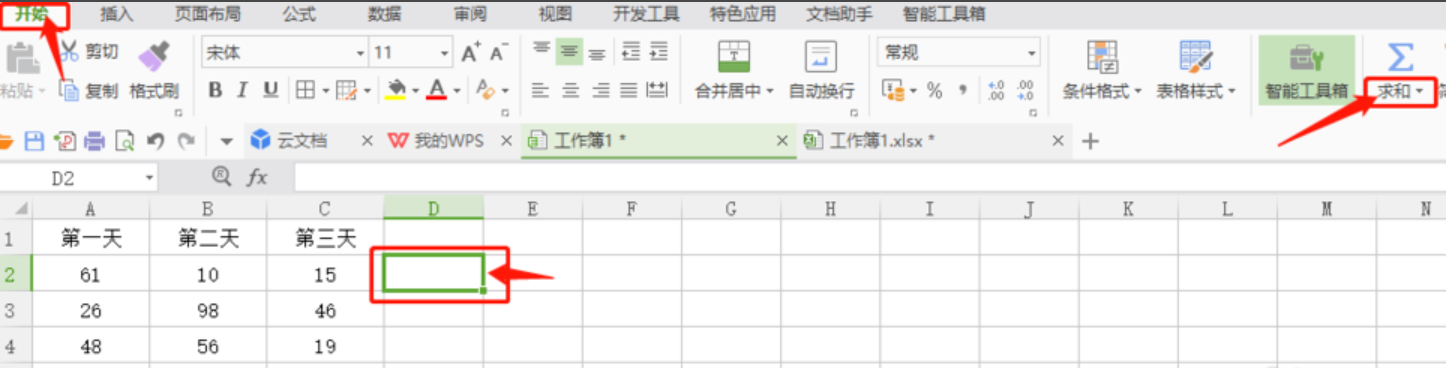
第二步是点开“求和”选项,然后再点击选项里的“求和”。
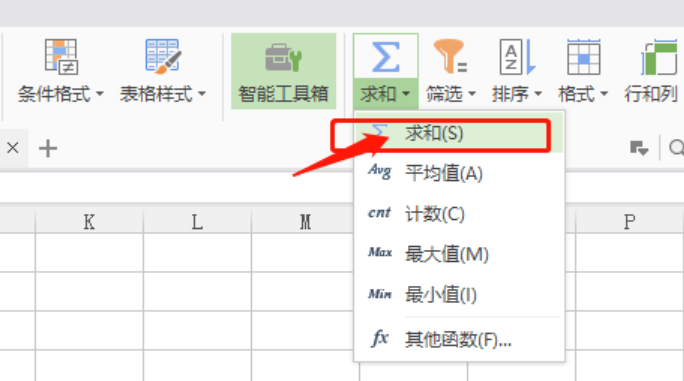
系统会自动帮我们选中一整行的单元格,当然如果我们不需要这么多的话可以自己重新选择。最后按下“enter"回车键就能得到行求和的结果了。
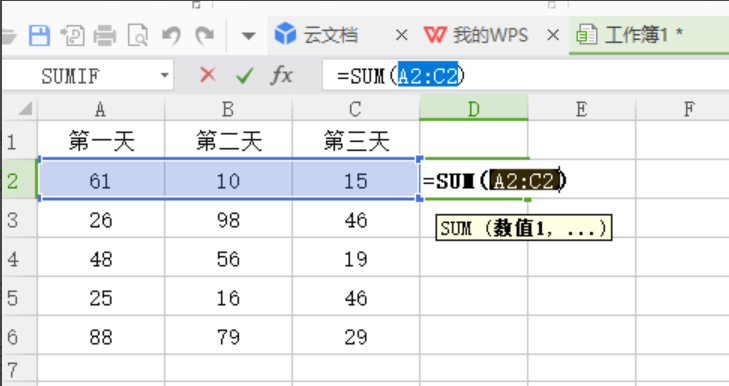
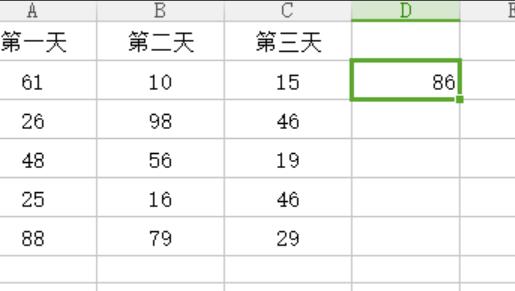
接下来看的是列怎么求和。同样是选择一个空白的单元格,接下来的步骤都是重复上面的,只是求和的区域不同而已。
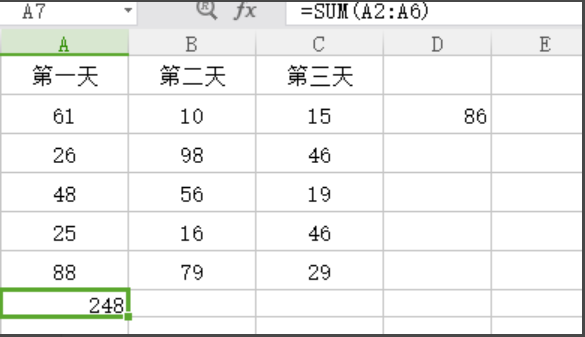
第二种是直接输入求和公式,也是比较常用的方法。求和公式是SUM,法语是SUM(数值1,数值2...),我们在一个空白的单元格输入公式,注意前面要先加个”=“,否则公式是无效的。
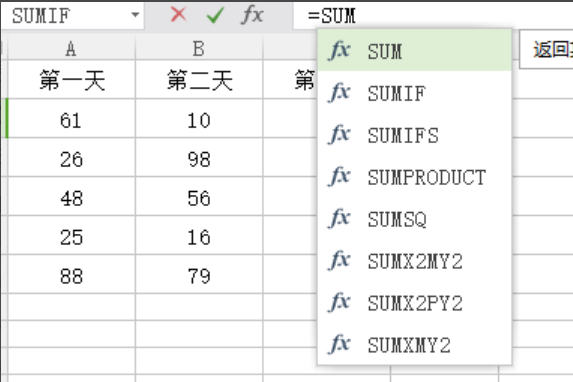
求和的区域可以手动输入,也可以直接用鼠标选定一个区域,然后按下Enter回车键就能得出结果了。
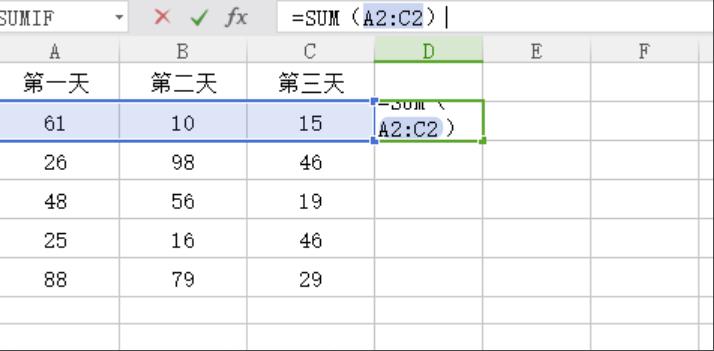
上面的是行求和的演示,列求和也是和上面的步骤是一样的,只是选定的区域不同。
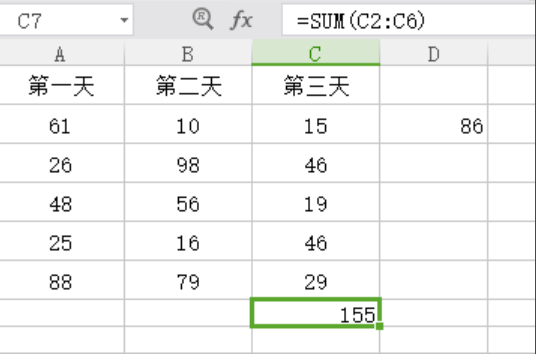
当然,表格这么多不可能一个个输入公式,所以我们可以完成一个单元格的计算以后,将鼠标放到单元格的右下角会显示一个”+“,然后我们直接往下拉动(竖列求和的往左或往右拉动),就可以得出所有结果了。

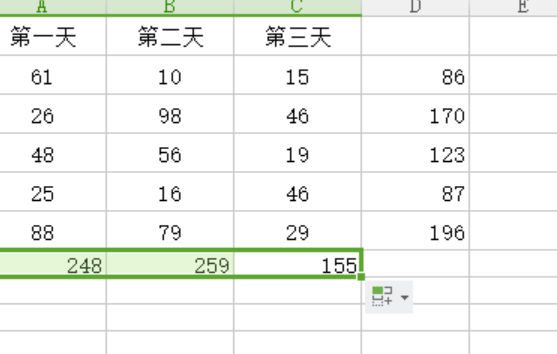
那么以上所介绍的内容就是excel横向求和与纵向求和的方法了,希望能够为电脑对面的小伙伴们带来实用的帮助。



